Hai riscontrato problemi con il driver delle cuffie Logitech G930 su Windows 10? Non preoccuparti, dopo aver letto l'intero articolo sarai in grado di risolvere questo problema abbastanza rapidamente e facilmente.
Di recente, molti giocatori online che preferiscono utilizzare le cuffie da gioco wireless Logitech G930 hanno riferito di non essere in grado di ascoltare l'audio dalle cuffie. Se sei uno di loro, niente panico, anche il problema è risolvibile.
Le cuffie da gioco Logitech G930 smettono improvvisamente di funzionare su Windows 10, quando sono associate a driver rotti o non aggiornati. Oltre a ciò, il sistema operativo Windows obsoleto porta anche al mancato funzionamento del software Logitech G930. Subire problemi con l'auricolare è davvero fastidioso perché influisce sulla tua esperienza multimediale. Tuttavia, i problemi possono essere risolti facilmente con alcune semplici soluzioni menzionate di seguito.
Soluzioni per correggere le cuffie Logitech G930 che non funzionano su Windows 10
Di seguito, abbiamo messo insieme 5 semplici soluzioni per risolvere i problemi del driver delle cuffie Logitech G930 per Windows 10. Tuttavia, potrebbe non essere necessario provarli tutti, tutto ciò che devi fare è semplicemente attraversarli e scegliere quello che funziona meglio per te. Ora, leggiamoli!
Soluzione 1: aggiorna i driver delle cuffie Logitech G930
Marjory, i problemi con il driver dell'auricolare Logitech G930 si verificano quando i rispettivi driver scompaiono e non sono aggiornati. Quindi, dovresti mantenere i driver associati sempre in ottime condizioni. Puoi farlo manualmente o automaticamente.
Aggiornamento manuale del driver: Logitech rilascia regolarmente nuovi aggiornamenti e patch per i propri prodotti. Quindi, se disponi di una buona conoscenza tecnica e di tempo sufficiente, puoi utilizzare il sito Web ufficiale di Logitech per trovare il driver corretto online per le cuffie robuste Logitech G930. Ecco i passaggi da seguire per trovare manualmente i driver più adatti:
Passo 1: Vai al sito ufficiale di Logitech.
Passo 2: Dopodiché, passa il mouse sopra il Scheda Supporto e scegli Download dall'elenco del menu a discesa.

Passaggio 3: Quindi, digita Logitech G930 all'interno della casella di ricerca e premi Tasto Invio dalla tua tastiera.
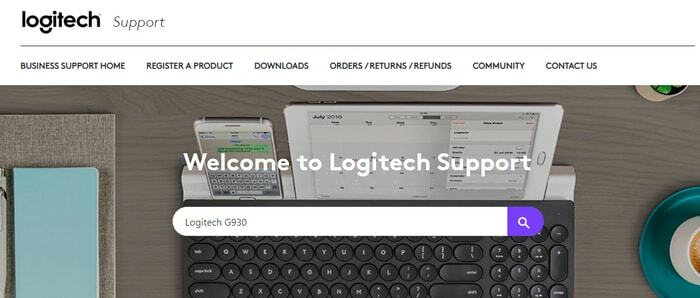
Passaggio 4: Scegliere Cuffie da gioco wireless G930 dai risultati della ricerca.
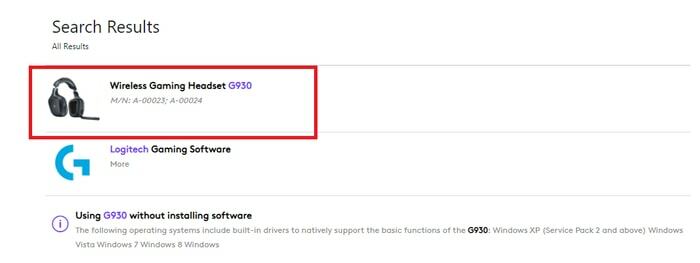
Passaggio 5: Quindi, fai clic su Download dal riquadro del menu a sinistra.
Passaggio 6: Clicca sul Scarica ora pulsante.
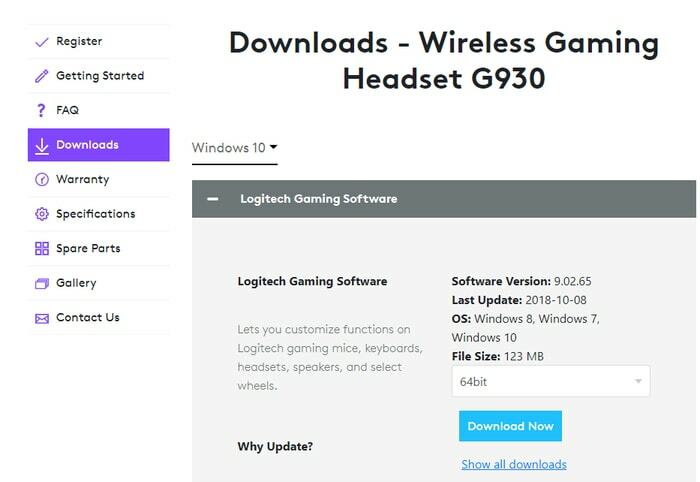
Passaggio 7:Esegui il file di installazione e completare l'installazione seguendo le istruzioni sullo schermo.
Al termine, riavvia il computer per salvare le modifiche.
A volte, i metodi manuali possono essere soggetti a errori e stancanti, quindi ti consigliamo di aggiornare i driver automaticamente.
Aggiornamento automatico del driver: Se non riesci ad aggiornare i driver manualmente, puoi farlo automaticamente con l'aiuto di Bit Driver Updater. È un'utilità di aggiornamento dei driver riconosciuta a livello mondiale che offre una facilità completa ai suoi utenti automatizzando ogni operazione.
Il utilità di aggiornamento del driver può riparare tutti i driver difettosi, rotti o non aggiornati con un solo tocco del mouse. Oltre a ciò, il software ha la capacità di risolvere e risolvere numerosi problemi relativi a Windows inclusi errori BSOD (Blue Screen of Death), errori di sistema, arresti anomali regolari durante il gioco e molti altri di più. A differenza di altri, il software può automaticamente creare un backup dei driver esistenti prima di aggiornarli, in modo che possano essere ripristinati se necessario.
Di seguito sono riportati i passaggi da tenere in considerazione per installare i driver Logitech G930 su Windows 10:
Passo 1: Prima di tutto, devi scaricare il Bit Driver Updater. Per farlo gratuitamente, clicca sul pulsante qui sotto.

Passo 2: Ora, fai doppio clic su file scaricato ed eseguire le istruzioni sullo schermo per installare il software sul computer.
Passaggio 3: Una volta fatto, avvialo e attendi che Bit Driver Updater completi il scansioni sul tuo PC.
Un punto da ricordare: Di solito, Bit Driver Updater avvia automaticamente la scansione del tuo PC alla ricerca di driver obsoleti o difettosi. Ma, in alcuni rari casi, non si avvia da solo, se ciò accade con te. Quindi, è necessario avviarlo manualmente facendo clic sul pulsante Scansione dal riquadro di sinistra come mostrato di seguito.

Passaggio 4: Successivamente, ti fornisce un elenco dettagliato dei risultati della scansione. Scorri l'elenco, quindi individua l'auricolare Logitech G930 e fai clic su Pulsante Aggiorna ora presentato accanto ad esso.
Passaggio 5: Se hai scoperto che anche altri driver devono essere aggiornati, puoi aggiornarli anche insieme ai driver delle cuffie Logitech. Per questo, devi fare clic su Aggiorna tutto pulsante, invece.

Si consiglia di utilizzare la versione pro dell'utilità di aggiornamento del driver per sbloccare il suo completo potenziale. La versione pro possiede funzionalità avanzate che includono l'aggiornamento del driver con un clic, supporto tecnico 24 ore su 24, 7 giorni su 7 supporto, pianificazione della scansione, garanzia di rimborso completo, aggiornamenti automatici, prestazioni di prim'ordine e cosa no.
Leggi anche: Scarica e aggiorna il driver Logitech Driving Force GT per Windows 10, 8 e 7
Soluzione 2: utilizzare un'altra porta USB
Molti utenti hanno segnalato che il collegamento delle cuffie alle porte anteriori del PC ha risolto i problemi del driver delle cuffie Logitech G930 per Windows 10. Quindi, puoi anche provare questa tattica. Ecco come:
Passaggio 1: scollega il tuo Logitech G930 auricolare.
Passo 2: Ora, riconnettersi lo in un'altra porta.
Si spera che questa correzione funzioni per te per correggere Logitech G930 non rilevato in Windows 10. Sebbene non sia una soluzione permanente, potrebbe non funzionare, quindi prova le altre soluzioni menzionate di seguito.
Soluzione 3: reinstallare i driver
Se nessuna delle soluzioni sopra menzionate ha funzionato, è necessario reinstallare i driver associati. Perché, molte volte, a causa di vari problemi di incompatibilità, l'aggiornamento dei driver non risolve il problema. Di seguito è riportato un breve tutorial per lo stesso:
Passo 1: Aprire Gestore dispositivi premendo il Windows + X tasti della tastiera alla volta.

Passo 2: Poi, espandere la categoria di controller audio, video e giochi.
Passaggio 3: Fare clic con il pulsante destro del mouse sull'auricolare Logitech G930 e scegliere Disinstalla dispositivo dall'elenco del menu di scelta rapida.

Passaggio 4: Se viene visualizzata una finestra di dialogo di conferma, fare clic su Disinstalla.
Una volta rimossi i driver, riavviare la macchina e reinstallare il driver più adatto per le cuffie Logitech G930. Questa soluzione dovrebbe risolvere i problemi dei driver Logitech G930 su Windows 10 a 64 bit.
Leggi anche: Scarica il driver Logitech F710 e risolvi il problema su Windows 10
Soluzione 4: eliminare il software di gioco Logitech
Logitech G930 non si connette, anche dopo aver reinstallato i driver associati? Se sì, prova a rimuovere il Software di gioco Logitech con i semplici passaggi condivisi di seguito:
Passo 1: Complessivamente colpisci il Windows + I tasti per attivare il Impostazioni di Windows.
Passo 2: Dopodiché, fai clic su App per procedere oltre.
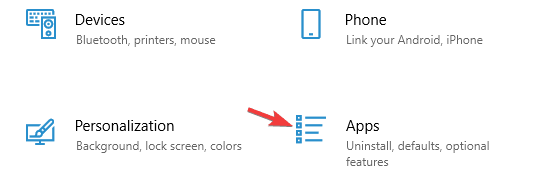
Passaggio 3: Ora, scorri verso il basso fino a Software di gioco Logitech e selezionalo.
Passaggio 4: Infine, fai clic su Disinstalla opzione.
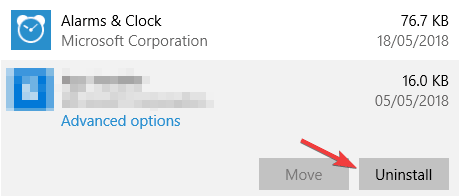
Una volta terminato, prova ad accedere all'auricolare Logitech G930 per verificare se funziona. Sfortunatamente, il problema persiste, non preoccuparti, passa alla soluzione successiva.
Leggi anche: Download e aggiornamento dei driver della webcam Logitech C920 per Windows 10
Soluzione 5: eseguire Windows Update
Se stai utilizzando una versione obsoleta del sistema operativo Windows, potresti riscontrare un problema con le cuffie Logitech G930 che non funzionano. Pertanto, è necessario aggiornare il sistema operativo Windows di volta in volta. Di seguito sono riportati i passaggi per farlo con facilità:
Passo 1: Lanciare Impostazioni di Windows premendo rapidamente Logo di Windows e io tasti della tastiera contemporaneamente.
Passo 2: Una volta che sei in Impostazioni di Windows, quindi fare clic su Aggiornamento e sicurezza.

Passaggio 3: Ora, a sinistra, scegli aggiornamento Windows e quindi fare clic su Controlla gli aggiornamenti dal riquadro di destra.

Attendi qualche istante finché Windows non trova, scarica e installa gli aggiornamenti disponibili sul tuo sistema. L'aggiornamento della versione del sistema operativo Windows dovrebbe risolvere tutti i possibili problemi dell'auricolare Logitech G930 e farlo funzionare di nuovo.
Leggi anche: Scarica, installa e aggiorna il software Logitech G910
Auricolare Logitech G930 non rilevato su Windows 10: RISOLTO
Quindi, queste erano alcune delle soluzioni più praticabili che possono aiutarti a risolvere i problemi del driver delle cuffie Logitech G930 per Windows 10. Ci auguriamo che questa guida alla risoluzione dei problemi ti aiuti nel miglior modo possibile.
Se hai domande o ulteriori suggerimenti, faccelo sapere nei commenti qui sotto. Cercheremo di aiutarti.
Inoltre, iscriviti alla nostra Newsletter per rimanere aggiornato e informato. Insieme a questo, mettiti in contatto con noi attraverso Facebook, Twitter, Instagram, e Pinterest.